Maison >Tutoriel système >Linux >Comment afficher la date et les secondes dans la barre supérieure d'Ubuntu 17.10 ?
Comment afficher la date et les secondes dans la barre supérieure d'Ubuntu 17.10 ?
- PHPzavant
- 2024-01-08 10:41:531792parcourir
La barre supérieure d'Ubuntu 17.10 n'a que l'heure actuelle et aucune date par défaut. Que dois-je faire si je souhaite afficher la date ? Jetons un coup d'œil au didacticiel détaillé ci-dessous.
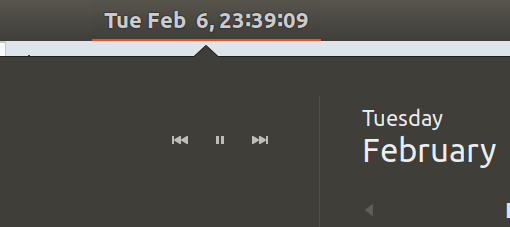
1. Ouvrez le terminal dans le lanceur ou appuyez sur [Ctrl + Alt + T]
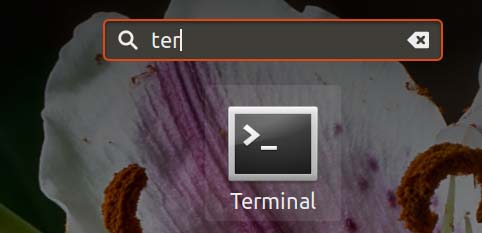
2. Entrée du terminal : sudo apt install gnome-tweak-tool
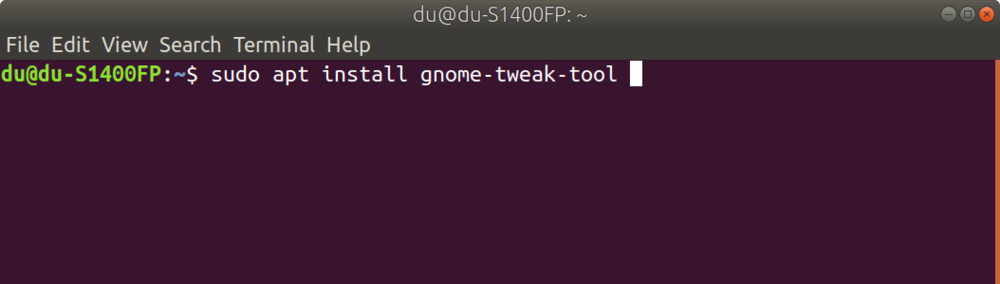
3. Une fois l'installation terminée, ouvrez l'outil tweak
.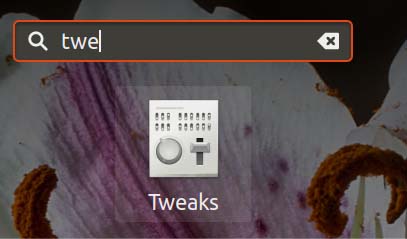
4. Cliquez sur Barre supérieure
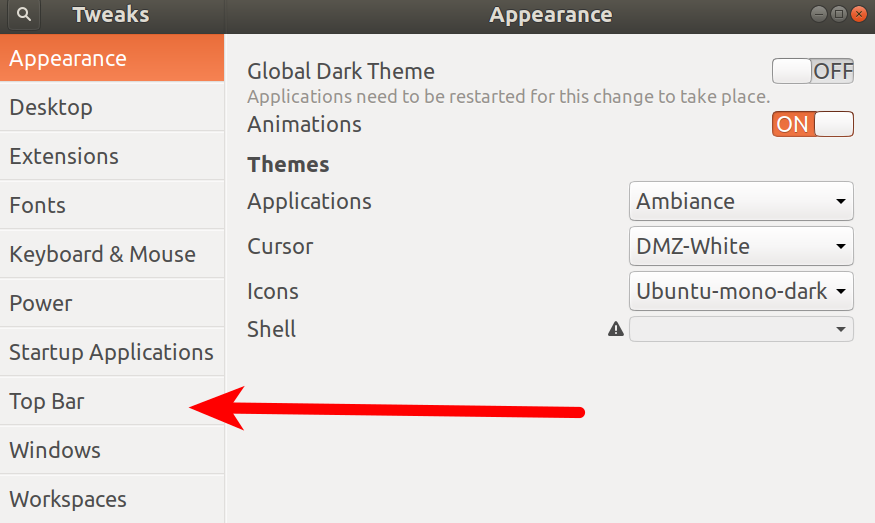
5. La date est la date et les secondes sont le nombre de secondes
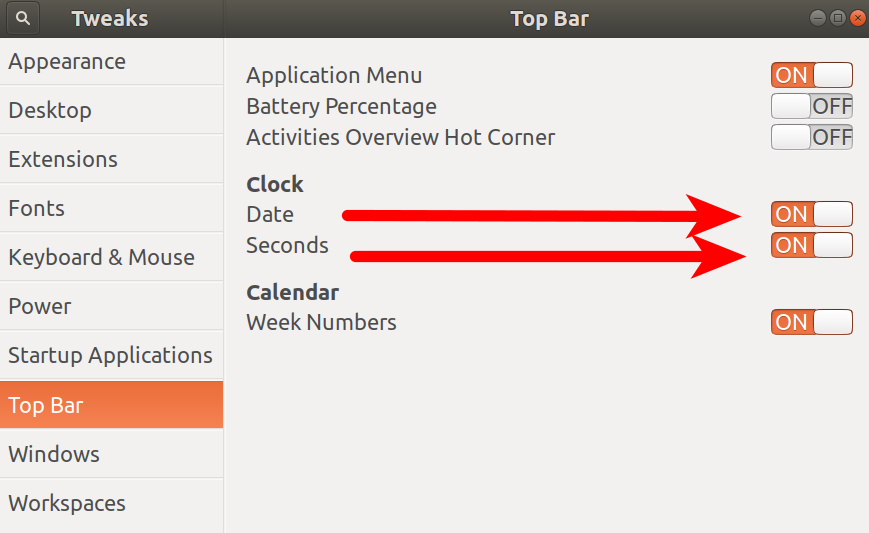
6. Après l'avoir configuré, la date et les secondes seront affichées sur la barre supérieure
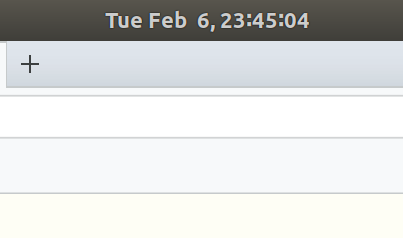
Ce qui précède est le contenu détaillé de. pour plus d'informations, suivez d'autres articles connexes sur le site Web de PHP en chinois!

